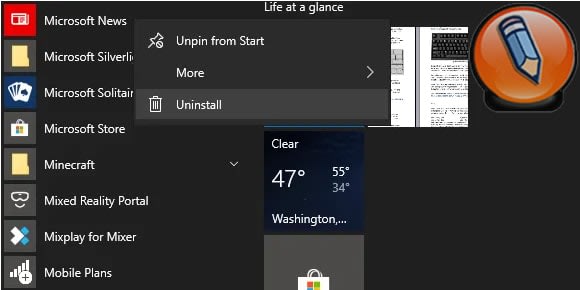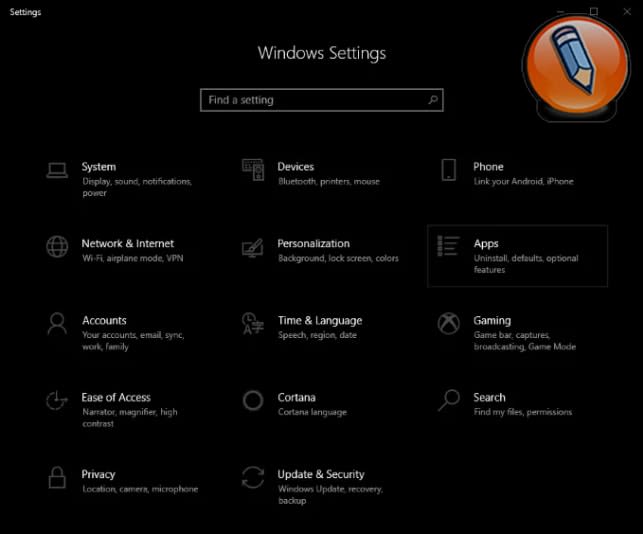Полная Инструкция: Как удалить приложения Microsoft Store на ПК в Windows 10
Здравствуйте, уважаемые друзья и гости блога Pribylwm.ru! Все из Вас знают зачем нужно и как удалить приложения Microsoft Store? Если нет, то Вы попали по назначению. Сейчас мы разберем этот вопрос по пунктам и все узнаем! Поехали …
Введение Microsoft Store стало одним из самых больших изменений в Windows в современной истории. Это изменение было подчеркнуто одним из самых противоречивых «обновлений», которые когда-либо видела операционная система: меню «Пуск» Windows 8.
Любите ли Вы его, ненавидите ли Вы или пользуетесь заменой оболочки Windows, чтобы вообще избежать этого, Microsoft Store и его приложения – это, вероятно, вещи, с которыми Вам придется взаимодействовать в какой-то момент жизни Вашего ПК.
Для тех из Вас, кто не так без ума от приложений Microsoft Store, стоит узнать процесс удаления. Ваш компьютер, скорее всего, будет поставляться с несколькими приложениями из Магазина Microsoft, установленными из коробки, поэтому приведение в порядок Вашего компьютера включает в себя их удаление.
По любой причине, по которой Вы хотите удалить приложения из Магазина Microsoft, эта статья посвящена вам. Давайте обсудим два самых простых способа удаления приложений Microsoft Store, а также краткий обзор того, что представляют собой эти приложения.
Что такое приложения Microsoft Store?
Магазин Microsoft начался как магазин приложений в Windows 8, затем известный как Магазин Windows, для распространения приложений универсальной платформы Windows. В Windows 10 Microsoft объединила все свои внешние витрины и платформы распространения в одно приложение и дала ему новое имя.
К таким платформам относятся Xbox Store, Windows Phone Store, Windows Marketplace и многое другое.
В конце 2018 года Microsoft сообщила, что в Магазине Microsoft находится более 35 миллионов наименований приложений. Подобно Apple App Store и Google Play Store, Microsoft Store помогает распространять приложения после процесса сертификации. В отличие от многих сторонних приложений, которые Вы можете загрузить из Интернета, приложения в Магазине Майкрософт проверяются на безопасность и соответствие требованиям.
Однако не все поклонники подобных планшетам интерфейсов, которые многие из этих приложений выводят на рабочий стол. Одним из лучших примеров является Skype – если Вы похожи на меня, Вы предпочитаете более компактную автономную версию для настольного компьютера приложению, указанному в Магазине Microsoft. При этом давайте рассмотрим, как можно удалить любое приложение Microsoft Store.
Удалить приложения Microsoft Store из меню «Пуск»
Самый простой и интуитивно понятный способ удаления приложений Microsoft Store – прямо из меню «Пуск» Windows 8 или Windows 10. Это займет всего несколько кликов.
Все, что Вам нужно сделать, это открыть меню «Пуск», прокрутить список установленных приложений и найти приложение Microsoft Store, которое Вы больше никогда не захотите видеть. Щелкните правой кнопкой мыши на нем, выберите «Удалить» , и все – больше Вас это не побеспокоит.
Некоторые приложения, такие как Microsoft Edge, не имеют кнопки «Удалить». Такие приложения считаются основными для Windows и защищены от любых простых средств удаления. Это может повлиять на функциональность других программ.
Удаление приложения Майкрософт Store через настройки
Следующий самый простой способ удаления приложений из Магазина Microsoft – это выполнить его в настройках Windows.
Для доступа к настройкам нажмите комбинацию клавиш Windows + I.
На этом экране нажмите на плитку приложений. Это приведет Вас к странице, на которой, если Вы прокрутите вниз, будет длинный список всех приложений, установленных на вашем ПК. Там также есть поле поиска, чтобы Вы могли легко фильтровать и найти приложение, которое Вы можете искать.
Если щелкнуть любое приложение в этом списке, откроются кнопки «Переместить» и «Удалить» для него. Кнопка Uninstall, что неудивительно, запускает процесс удаления для соответствующего приложения.
Удаление приложений Майкрософт Store с помощью стороннего программного обеспечения
Самая простая альтернатива удалению приложений Microsoft Store из Windows Explorer – стороннее программное обеспечение. Стоит отметить, что это не всегда безопасно, и мы лично не рекомендуем идти по этому пути, если у Вас нет выбора.
Из этих вариантов 10AppManager TheWindowsClub для Windows 10 является одним из лучших. Это позволит Вам удалять и переустанавливать приложения, поставляемые с предустановленной Windows 10. Однако необходимо указать, что это программное обеспечение может обновляться, изменяться или исправляться таким образом, что это может иметь непредвиденные последствия в любое время после даты публикации этого Почта.
Существуют и другие бесплатные приложения, которые могут удалять приложения из Магазина Microsoft, такие как CCleaner, но данная программа может нанести больше вреда, чем принести пользы Вашему компьютеру, если Вы не знаете как правильно использовать CCleaner и какие настройки там применять. Понять риски, связанные с изменением Windows сторонним программным обеспечением, и делать это только в том случае, если Вы создали резервную копию и / или точку восстановления системы.
Независимо от того, были ли они предустановлены в Windows или были установлены Вами, избавиться от приложений Магазина Microsoft очень легко, и их можно безопасно выполнить в интерфейсе Windows. Любые приложения, которые Вы хотите удалить, можно удалить всего за несколько секунд, следуя инструкциям выше.
Вот теперь Вы знаете как удалить приложения Microsoft Store. А может быть Вы знаете какие-либо другие способы избавиться от приложений Microsoft Store? Хотите сообщить нам, что Вы думаете об этом? Не стесняйтесь, напишите нам комментарий ниже! Всем удачи и благополучия! До новых встреч! Да, не забудьте оценить данный материал. Это очень поможет ему в SEO продвижении. Спасибо!